工具/原料:
系统版本:win10专业版
品牌型号:戴尔成就5880
软件版本:口袋装机 v3.1.329.319,系统之家装机
方法/步骤:
方法一:借助口袋装机工具在线给电脑安装系统:
1、首先下载口袋装机的系统重装软件。

2、选择安装我们需要的系统版本,点击下一步。

3、继续选择需要随机安装应用软件,点击下一步。

4、等待软件下载系统镜像等资料。

5、待提示环境部署完毕后,点击立即重启。

6、等待系统加载文件。

7、接下来我们选择将新系统安装到C盘中去。

8、安装完成之后我们再次重启电脑。

华硕笔记本电脑重装系统按哪个键
华硕笔记本电脑重装系统按哪个键呢?华硕笔记本是很多人都在用的电脑,在给华硕笔记本重装系统的时候,很多用户不知道按什么键能进入bois设置,下面小编就把华硕笔记本电脑重装系统步骤介绍带给大家。
9、重启完电脑之后我们就可以进入到新系统桌面,安装完成。


方法二:借助系统之家装机工具在线给电脑安装系统:
1、首先打开系统之家,勾选使用许可协议并点击“我知道了”。
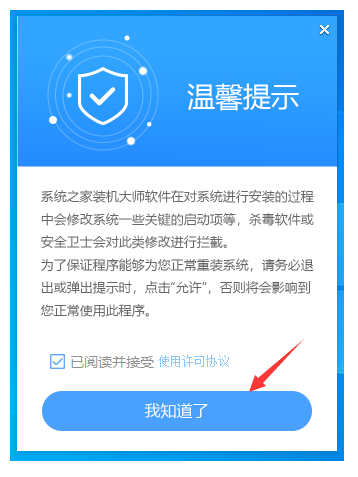
2、进入工具后,切换到U盘启动选项卡。

3、保留默认格式和分区格式,然后点击开始制作按钮。

4、接着工具会自动提示是否开始制作,确认备份好重要数据都点击确定。

5、随后等待U盘制作完毕。

6、U盘制作完毕后,工具会进行提示并显示当前电脑的开机U盘启动快捷键。

7、制作完毕后,需要测试当前U盘启动盘是否制作完成。点击右下方 模拟启动-BIOS启动,然后查看当前U盘启动盘是否制作成功。

8、随后成功显示此界面则表示启动U盘制作成功。
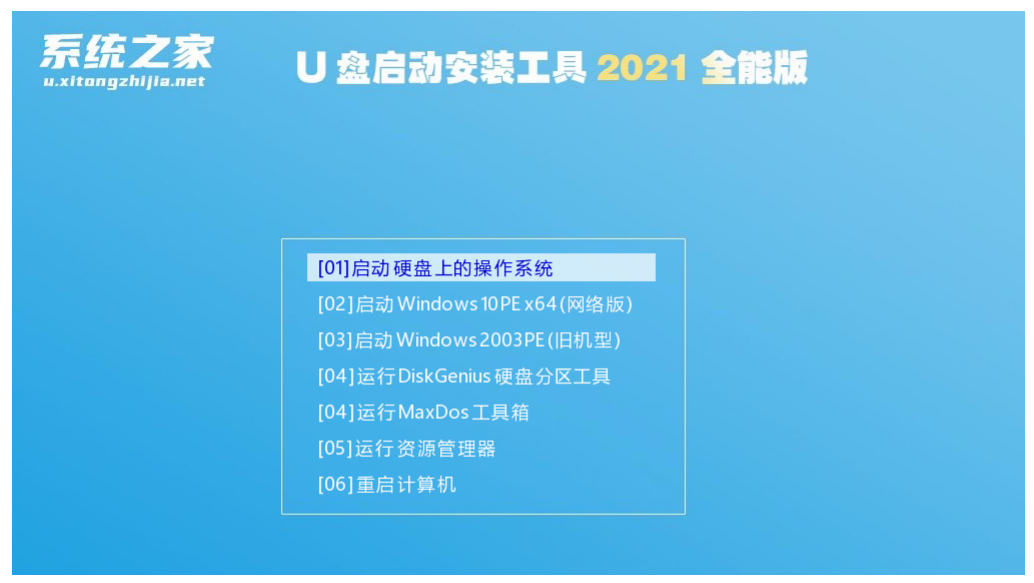
9、然后关闭软件,将下载好的系统移动到U盘中即可。

总结:关于dell电脑怎么重装系统的全部内容小编就为大家详细的介绍到这里,希望以上的介绍能够为更多有需要的用户提供到帮助。
以上就是电脑技术教程《dell电脑怎么重装系统》的全部内容,由下载火资源网整理发布,关注我们每日分享Win12、win11、win10、win7、Win XP等系统使用技巧!简述固态硬盘坏了数据恢复要多少钱
固态硬盘坏了数据恢复要多少钱?整理电脑硬盘数据的时候不小心删除了重要的文件该怎么恢复呢?误删的话可以通过第三方数据恢复软件来恢复,几十元上百元不等。下面就来给大家重点当前市场上硬盘数据恢复的价格相关内容。



